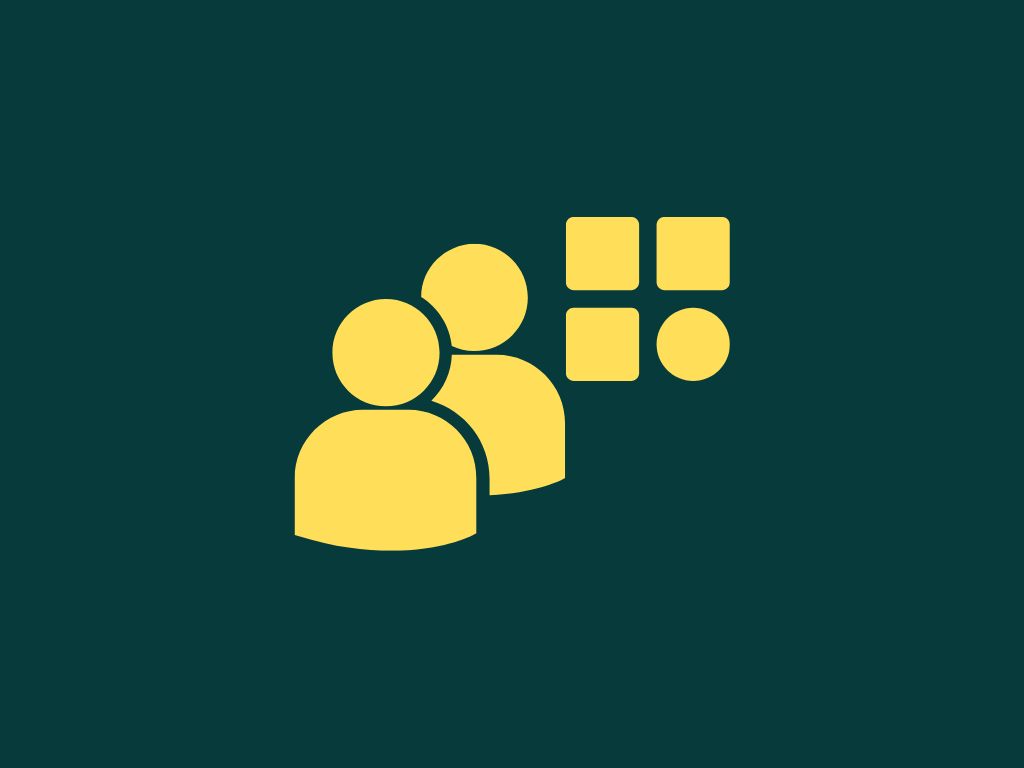
Werken met Apps in Teams
Microsoft Teams is een communicatie- en samenwerkingsplatform waarmee gebruikers kunnen chatten, videoconferencing, bellen en bestanden kunnen delen. Een van de belangrijkste functies van Teams is de mogelijkheid om apps toe te voegen aan een team of kanaal. In dit artikel zullen we een aantal van de meest populaire apps bespreken die beschikbaar zijn in Microsoft Teams en hoe je ze kunt gebruiken om jouw teamwerk te verbeteren.
Planner
Deze app maakt het eenvoudig om taken te plannen en te volgen. Gebruikers kunnen taken toewijzen aan teamleden, een deadline instellen en de status van de taak bijhouden. Dit maakt het gemakkelijk om te zien wie wat doet en wanneer het af moet zijn.
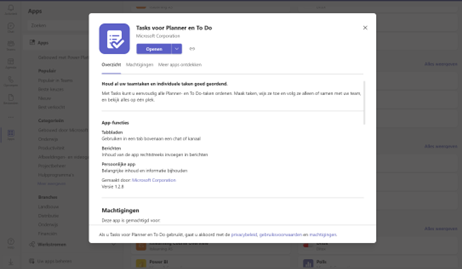
OneNote
OneNote is een notitie-app die je kunt gebruiken om notities te maken, afbeeldingen te uploaden en bestanden te delen. Het is een geweldige manier om samen te werken aan projecten en om ideeën uit te wisselen. Bijvoorbeeld handig voor het maken van samenvattingen en aanstekingen van team meetings die eerst nog even geordend moeten worden voor je ze in de teamschat van de vergadering deelt met collega's.
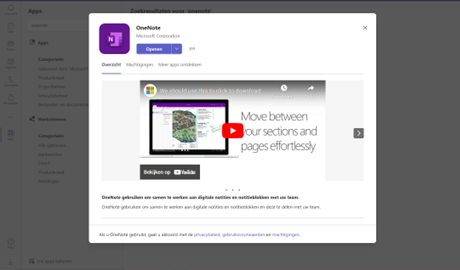
Trello
Trello is een app voor het beheren van taken en projecten. Het maakt het eenvoudig om taken te organiseren in kaarten, die kunnen worden verplaatst tussen lijsten zoals "to do", "doing" en "done". Zo behoud je overzicht, kun je taken toewijzen en afgeronde taken aan een teamlid toewijzen om te verifiëren.

Polly
Met Polly maak je polls en enquêtes binnen een team of kanaal. Gebruikers kunnen verschillende vragen stellen en verschillende antwoordopties aanbieden, zoals meerkeuze- of open vragen. De resultaten van de poll kunnen worden weergegeven in grafieken en tabellen, waardoor het gemakkelijk is om de mening van de groep te zien. Deze app is een geweldige manier om snel feedback te krijgen van teamleden over een bepaald onderwerp of beslissing, zoals bijvoorbeeld het bepalen van de lunch op de vrijdagmiddag.
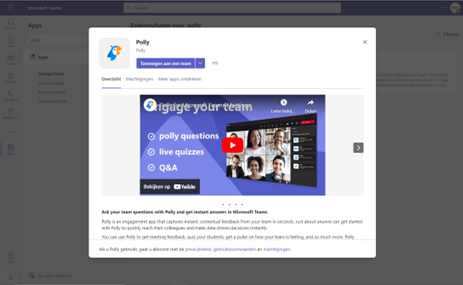
Miro
Miro is een digitaal whiteboard waarmee je jouw ideeën visueel kan maken en met je team samen kan werken in real-time. De whiteboard-tool is ideaal om mee te brainstormen, flowcharts te maken, wireframes te ontwerpen, mind maps te creëren en veel meer!
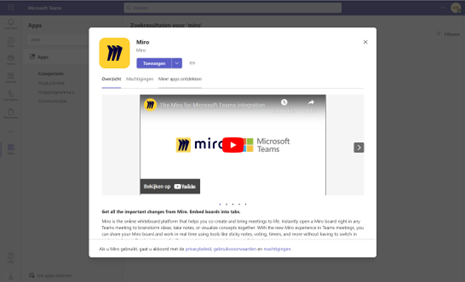
Hoe installeer je apps in Microsoft Teams?
Apps selecteren
In de linker balk van de Teams omgeving vind je Apps. Wanneer je hierop klikt vind je categorieën welke interessant kunnen zijn voor jou.

Je vindt een overzicht aan verschillende apps, staat de app die je zoekt er niet tussen? Gebruik dan de zoekfunctie in de linker kolom.
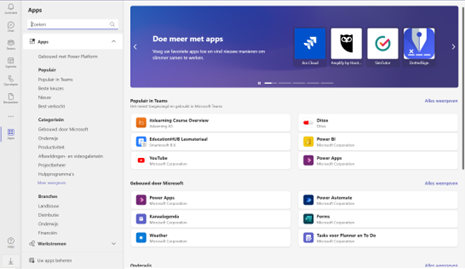
App toevoegen
Wanneer je een app hebt geselecteerd, kun je deze eenvoudig toevoegen voor op de knop Toevoegen te klikken
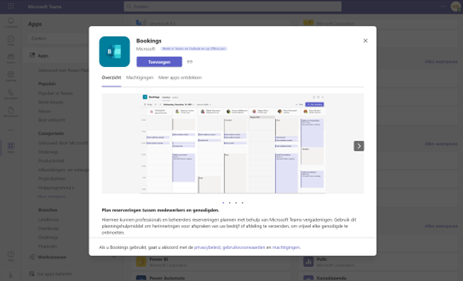
App installeren
Je krijgt de optie om de app vast te maken in je werkbalk, en kunt aan de slag op de app te installeren.

De installatie van iedere app is anders, maar het installeren van alle apps is binnen 3 klikken gedaan!

Het werken met apps binnen de vertrouwde werkomgeving van Teams maak het samenwerken met teams nóg makkelijker. Sommige apps bevatten premium betaalde functies, maar de meeste apps zijn kosteloos te gebruiken. Meer weten over het werken met apps in Teams? Neem gerust contact met ons op, wij adviseren je graag welke apps jij kunt gebruiken om het meeste uit jouw organisatie te halen.
Lees ook
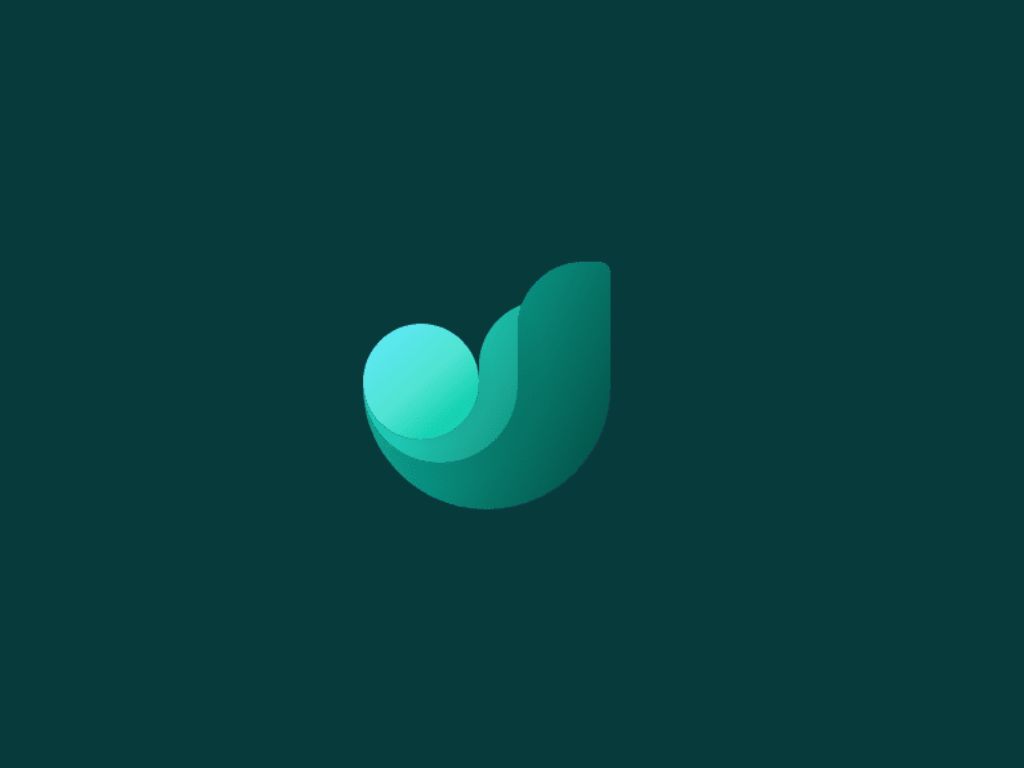
In deze blog lees je over goal-tracking in Microsoft Teams met Viva Goals.
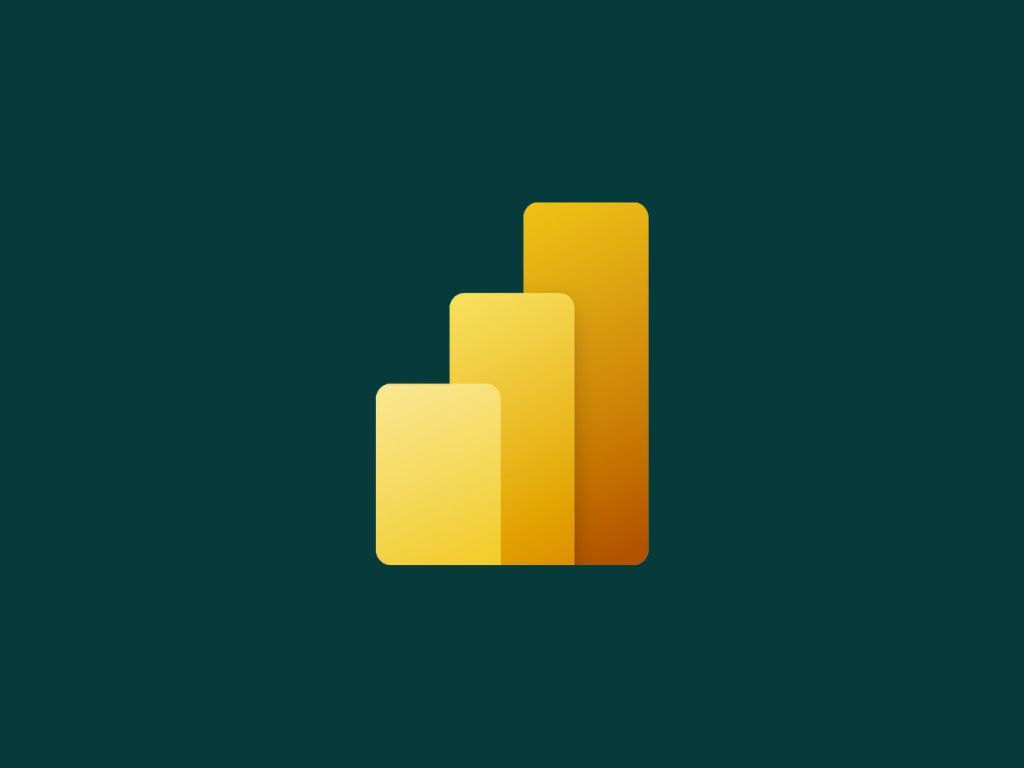
In deze blog zullen we ontdekken hoe Power BI-dashboards kunnen bijdragen aan het creëren van overzichtelijke doelen.
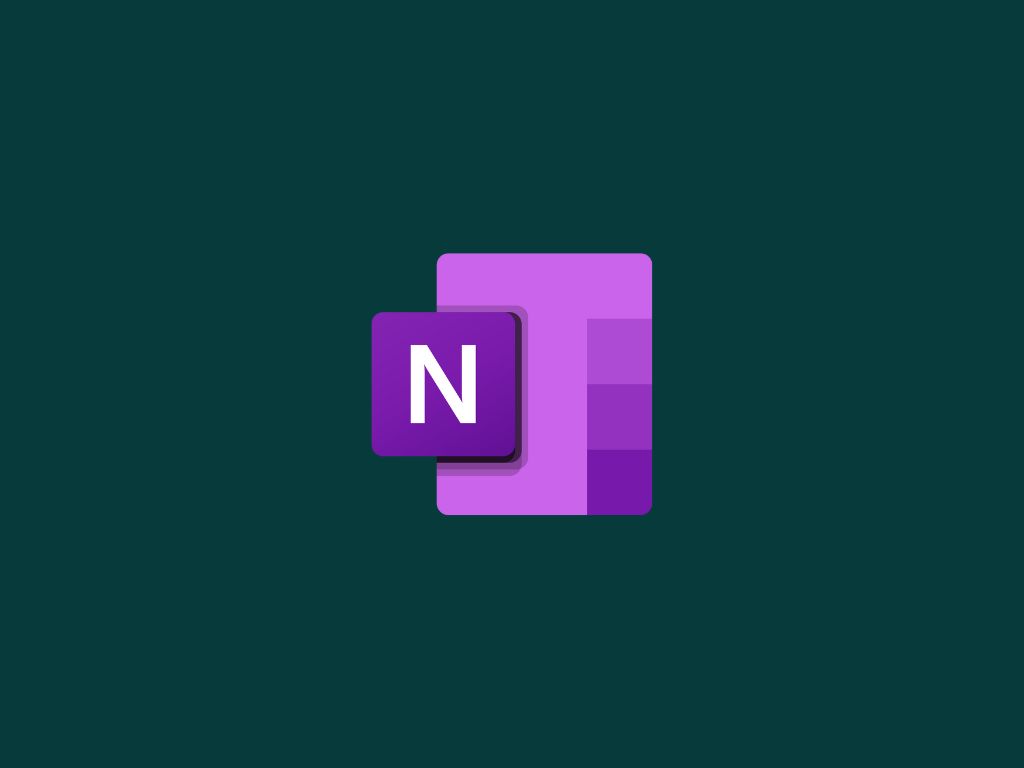
In dit artikel lichten we toe wat One Note is en hoe je deze applicatie kunt inzetten om productiever te werken.








